Как сделать смешное видео с популярным мемом: вставляем классические мем-футажи и создаем свои




 4.3
Оценок: 119
(Ваша: )
4.3
Оценок: 119
(Ваша: )
Как заставить друзей смеяться и считать вас человеком с хорошим чувством юмора? Создание видео с мемом – ваш ключик к улыбкам и сердцам товарищей. Но зачем нужны мемы? Где их брать? Может ли собственное видео стать мемом? В какой программе делать видеомонтаж? Разбираемся в статье и даем пошаговую инструкцию.
Что такое мем и зачем их используют
Мемы (англ. meme) – это смешные популярные короткие клипы и изображения, с помощью которых люди демонстрируют настроение или показывают свое отношение к чему-либо. Их можно назвать особым интернет-жанром, с помощью которого люди самовыражаются. Это вид настоящей народной культуры, только виртуальной. Мемы создаются простыми пользователями, быстро распространяются, легко становятся трендовыми, а их герои — известными.
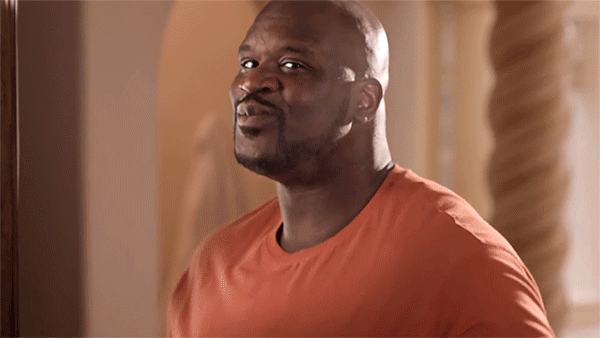
Мемы с котами точно любят все!
Мемы универсальны. Они могут быть юморными и легкими, а могут саркастически высмеивать отдельные типы людей и темы. Часто мемы возникают молниеносно, как ответ на какие-либо события. Например, недавний релиз логотипа сети ресторанов «Вкусно и точка» вызвал в интернет-сообществе бурную реакцию. Неудивительно. Люди возмущались «нечитаемостью» картинки, обвиняли горе-маркетологов в плагиате и насмехались над слоганом.
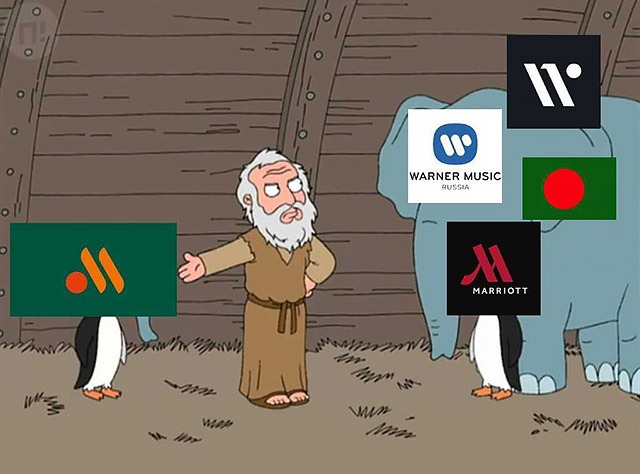
Сейчас любые знаковые новости и события моментально обрастают мемами
Мемом становятся любые осознанные или неосознанные идеи, манера речи, действия, символы, жесты, изображенные на картинках, GIF или в видео. Вирусные видео встраивают в ролики на Youtube для контакта с аудиторией и используют в переписках (GIF вместо статичных эмодзи).
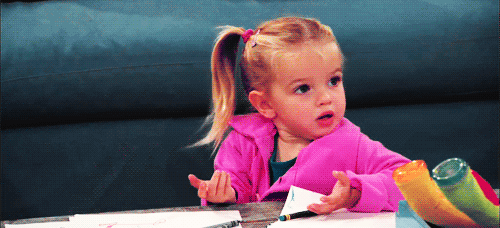
Мемы чаще всего существуют в формате гиф или видео
Самые «живучие» жанры в мемах:
- стоп-кадры или зацикленные видео популярных личностей из кино, сериалов, интервью, тв-шоу;
- комедийные жизненные видео из «народа» — с людьми, детьми, животными;
- компиляционные мемы из нескольких видео или изображений;
- фотографии, комиксы и рисунки с шуточными подписями, например, мем в черной рамке (известный, как «демотиваторы»).

Вот такие демотиваторы стали родоначальниками мем-культуры в мире
Где брать готовые мемы
Разберемся, где скачивать видео мемы для монтажа и что делать, если хочется создать свой.
Специализированные сайты
Среди таких сервисов каталоги GIF-изображений и конструкторы мемов, где на картинку добавляют подписи:
1. GIFER – для скачивания не требуется регистрация, ролики рассортированы по категориям в левом меню сайта.
2. Gfycat – русскоязычный интерфейс и удобный поиск интернет-мемов, но требуется регистрация.
3. Reddit – зарубежный мем-гигант, здесь можно найти узконаправленные, набирающие популярность мемы, но требуется знание английского языка.
4. GIPHY – англоязычный каталог, чтобы скачивать и вставлять популярные видео мемы для монтажа.
5. ILOVEIMG – генератор мемов с готовыми шаблонами, подходит для создания комедийных изображений.
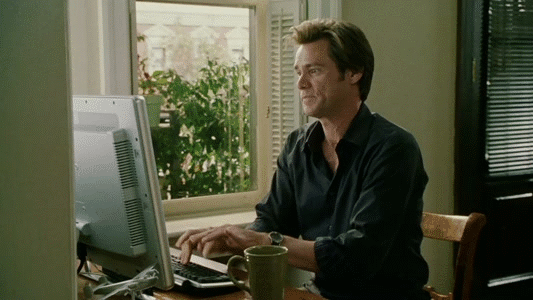
На сайтах выше вы сможете найти заранее вырезанные мемные фрагменты из фильмов и сериалов
Youtube
Блогеры делают специальные нарезки видео с мемами для Ютуба. Можно провести глобальный поиск, например, по ключу «сборка мемов». Или найти конкретный, например «мяукающий кот». Чтобы в будущем менять их под свою тематику, нужно добавлять в запрос «оригинал».
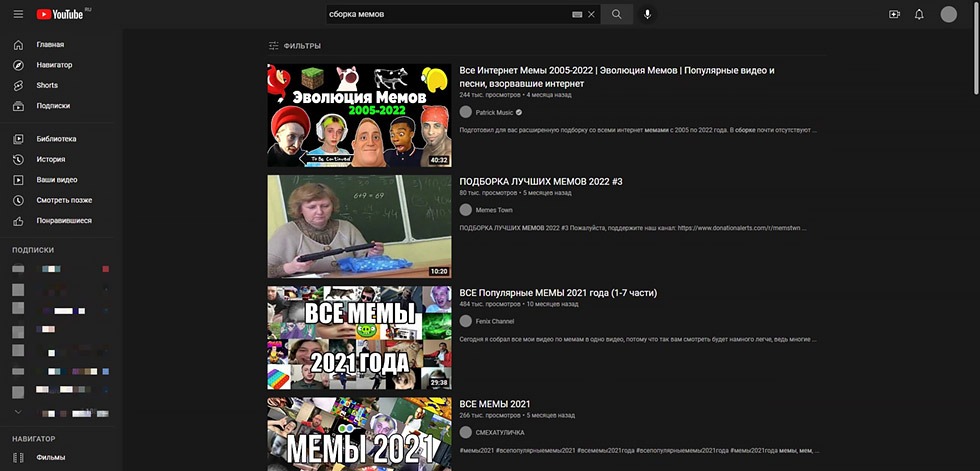
Ютуб - негласный хранитель большинства вирусных видео в интернете
Когда нашли, что искали, откройте видео, в адресной строке браузера добавьте перед «youtube» две буквы «ss». Нажмите Enter и скачайте ролик с открывшегося сайта.
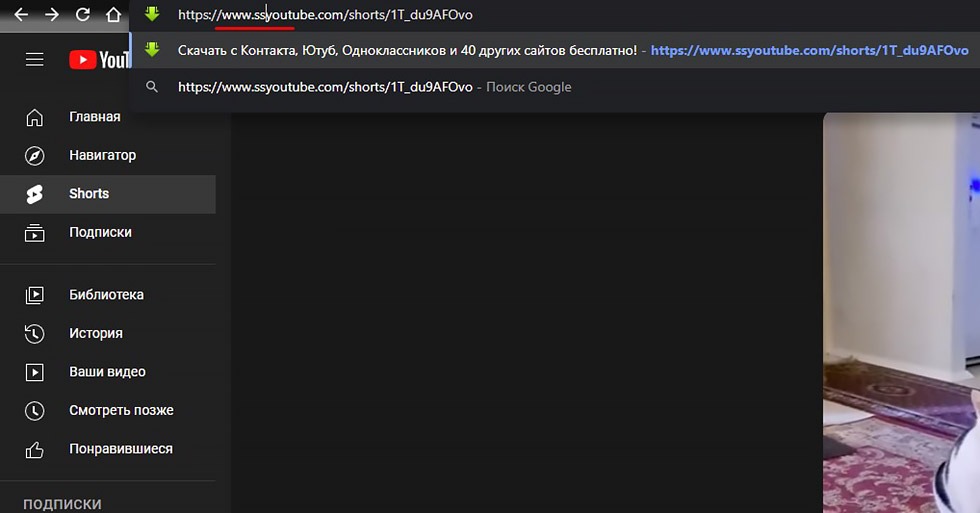
Мало кто знает этот секрет - скачать видео с Ютуба можно, просто добавив две буквы в адресную строку
Если вы скачали подборку, нужное видео из нее можно вырезать, используя доступный современный видеоредактор.
Записать мемы самостоятельно
Этот способ подойдет людям, которые видят основу для будущих мемов в кино, сериалах, мультфильмах или любом другом видеоконтенте.
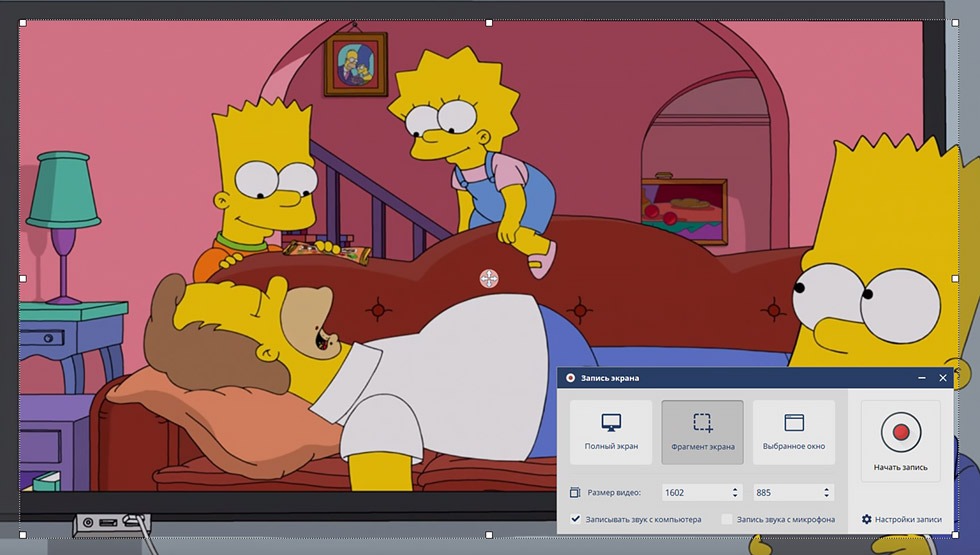
Если не нашли подходящего отрывка, можете сами вырезать мемный эпизод с помощью видеоредактора
Для этого нужно скачать программу для записи экрана и использовать ее в качестве инструмента для заготовки мемов. В случае нарезки коротких видео из общего доступа, авторские права нарушаться не будут.
Видеоредактор для создания видео с мемом
Чтобы вставить мем в видео, потребуется специальный видеоредактор. Лучше, если он будет на русском, окажется удобным в использовании и предоставит богатый функционал для работы с видеороликами. ВидеоШОУ как раз соответствует всем этим требованиям.
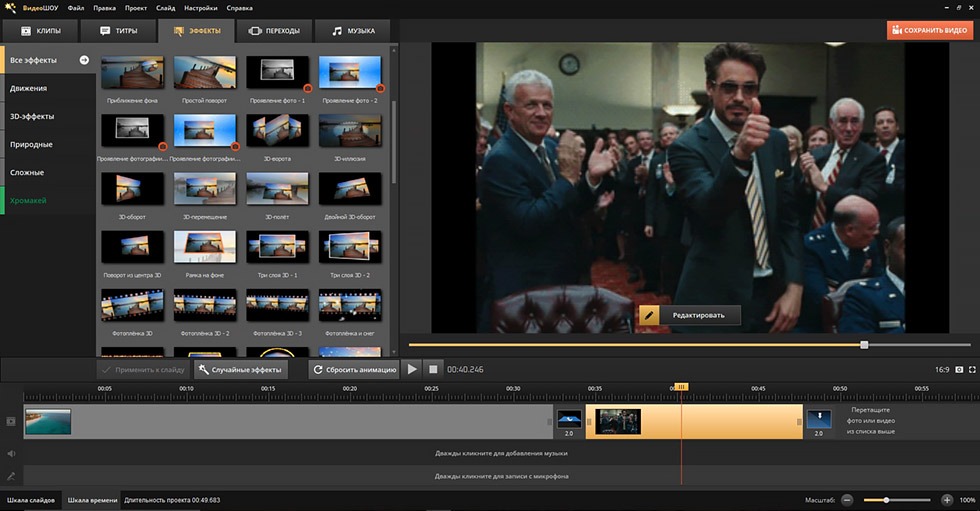
В программе вы сможете монтировать качественные видео независимо от опыта
Преимущества ВидеоШОУ:
- дизайнерские шаблоны для быстрого создания видео;
- более 100 переходов между кадрами, в том числе 3D-переходы;
- коллекция титров, подходящих для видео с мемами на Ютуб;
- 70+ спецэффектов для видео и фотографий;
- музыкальный набор из более 200 композиций, добавление закадрового голоса;
- экспорт готовых роликов в более чем 30 форматах для просмотра на любых устройствах.

Разработчики ВидеоШОУ трепетно подошли к пользовательским потребностям. Помимо онлайн-учебника по работе с программой, они написали отличные инструкции для тех, кто хочет работать с мемами в ВидеоШОУ:
1. Если слово «видеомонтаж» вгоняет в ступор и тоску, потому что доступно только профессионалам, ознакомьтесь с материалом как сделать видео из нескольких видеороликов.
2. Видео на компьютере отображается некорректно? Такое случается, если запись велась с мобильного телефона. Поможет статья как перевернуть видео на 90 градусов.
3. Как добавить зрелищности своему видео? Используйте мем-футажи или обычные, например, взрыв или звезды. Чтобы узнать, как вставить мемное видео на фон, читайте разбор где брать видео футажи для монтажа.
Программа универсальна — подходит профессионалам и пользователям, которые делают первые шаги в создании видеоконтента.
Как вставить готовый мем в свой проект
Выше мы научились скачивать мемы на компьютер, теперь узнаем, как вставлять мем в видеоролик с помощью ВидеоШОУ.
Обрезаем ролик
Откройте программу и добавьте на монтажную шкалу видеомемы. Для этого используйте левое меню программы или перетащите видео из папки с помощью мыши.
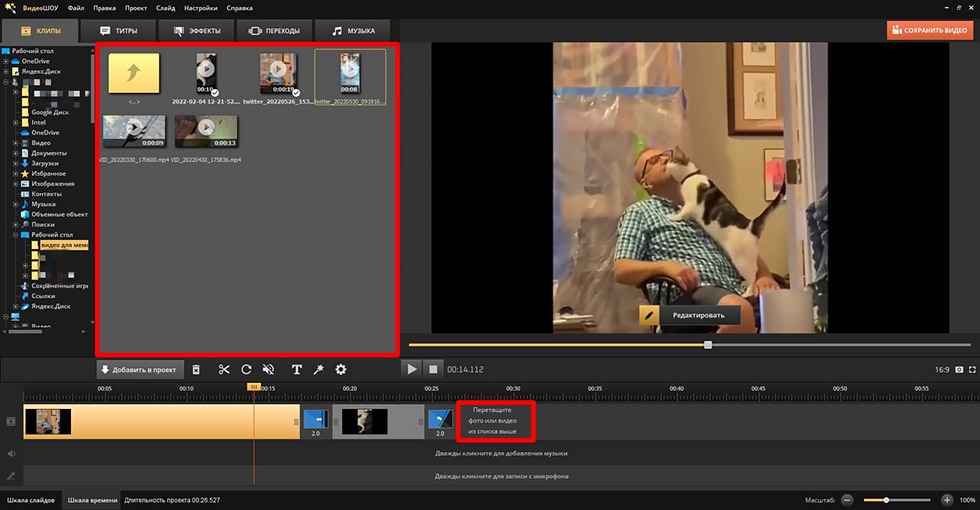
Добавьте файлы на монтажную шкалу в нужной последовательности
Чтобы обрезать видео, выберите его на монтажном столе, — фрагмент выделится желтым цветом. Нажмите на иконку ножниц. В открывшемся окошке двигайте черные ползунки, чтобы обрезать ролик.
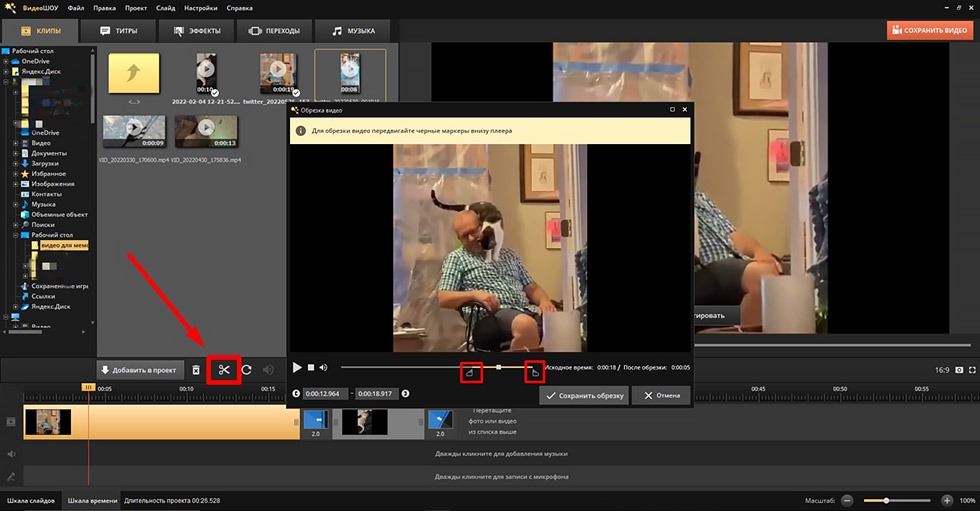
Укажите с помощью маркеров фрагмент, который хотите вырезать
Для точной обрезки запускайте предпросмотр, чтобы не удалить лишнее. Затем выберите «Сохранить обрезку», видео автоматически отобразится на шкале времени.
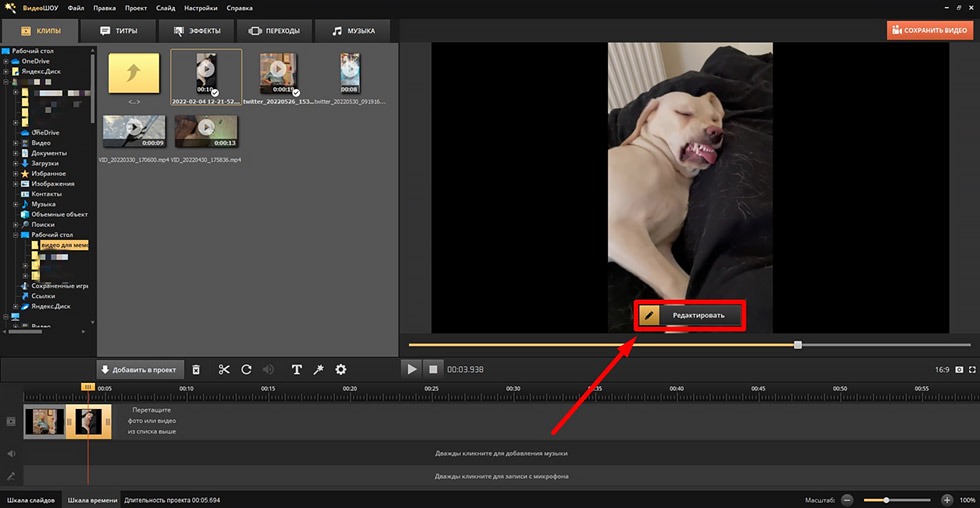
Перейдите во внутренний редактор, чтобы добавить текст и анимацию
Откроется меню, где можно добавить текст и спецэффекты. Но для удаления части ролика нужно выбрать слева файл и затем «Обрезать видео». После изменения хронометража нажмите «Применить».
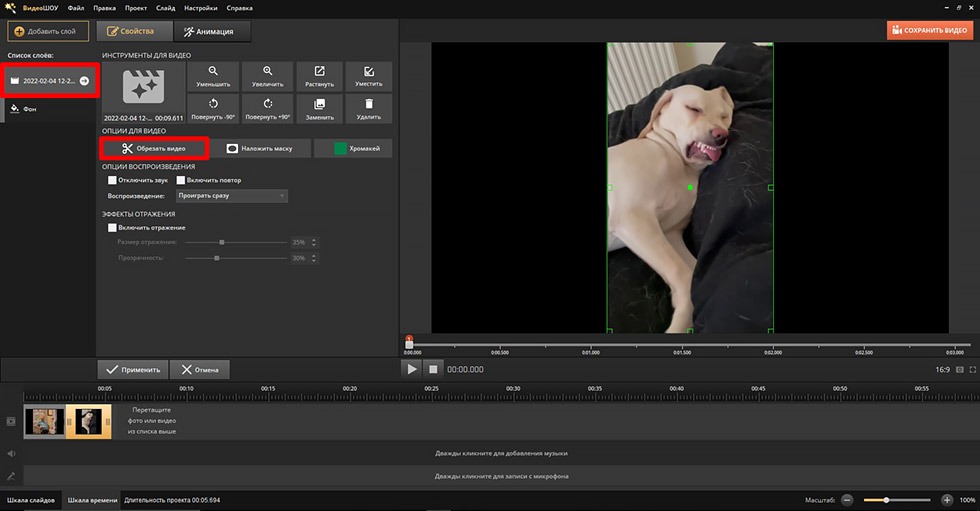
Помимо опции обрезки вы найдете интрументы для замены фона и наложения маски
Удаление перехода
Для того, чтобы видео было стык-в-стык, удалите переход между кадрами. Нажмите на переход правой кнопкой мыши и выберите «Убрать переход».
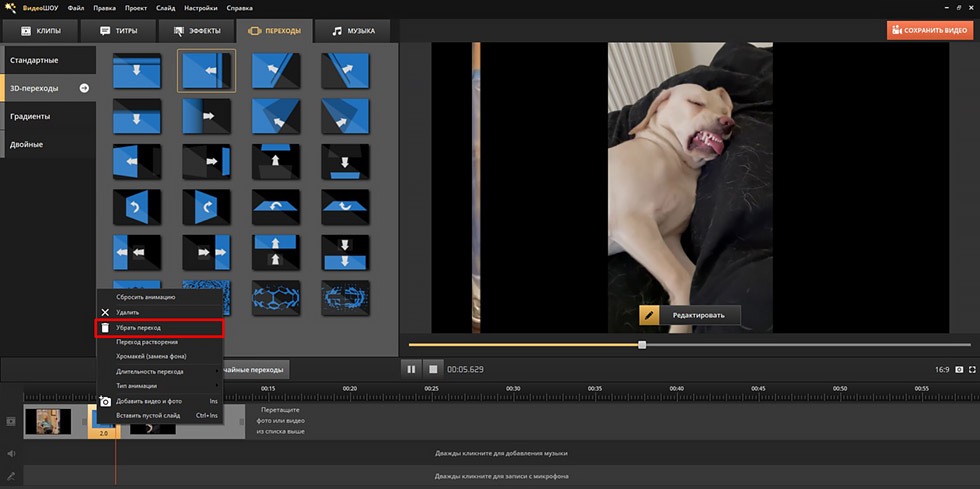
Вы можете удалить переход или выбрать другую, более подходящую анимацию
Результат
Для экспорта работы перейдите во вкладку «Файл» и выберите «Сохранение видеоролика». Нажмите подходящий вариант скачивания – для компьютера или сразу в формате для интернета.
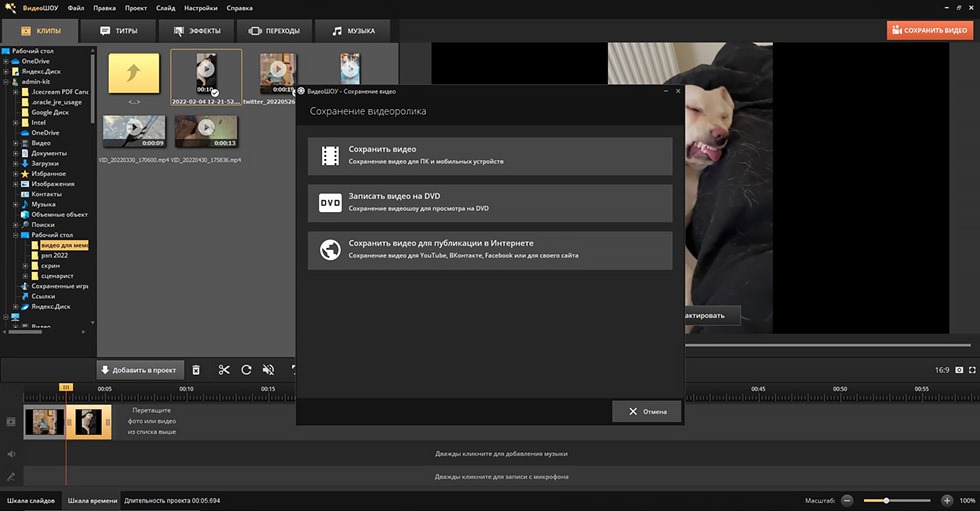
Выберите подходящий формат для экспорта видео
Чтобы показать в статье наглядный результат, мы сохранили ролик в формате MP4 и переконвертировали в GIF для корректного отображения на сайте.
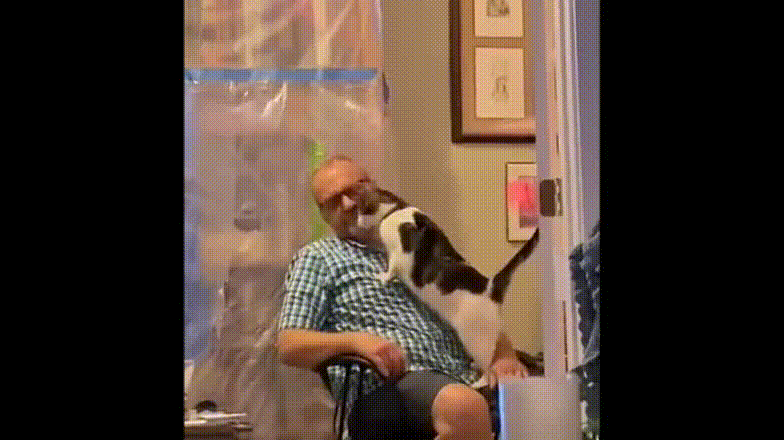
Вот такой забавный ролик у нас получился!
Вот такими простыми действиями легко добавлять и редактировать мемы в своих проектах.
Как сделать мем из своего видео
Если есть запись, которую вы хотите превратить в мем, это легко сделать, добавляя подписи и звуковые эффекты на видео.
Откройте ролик в программе и дважды кликните по нему на монтажном столе или используйте кнопку под видео «Редактировать». В левой части программы откроется меню.
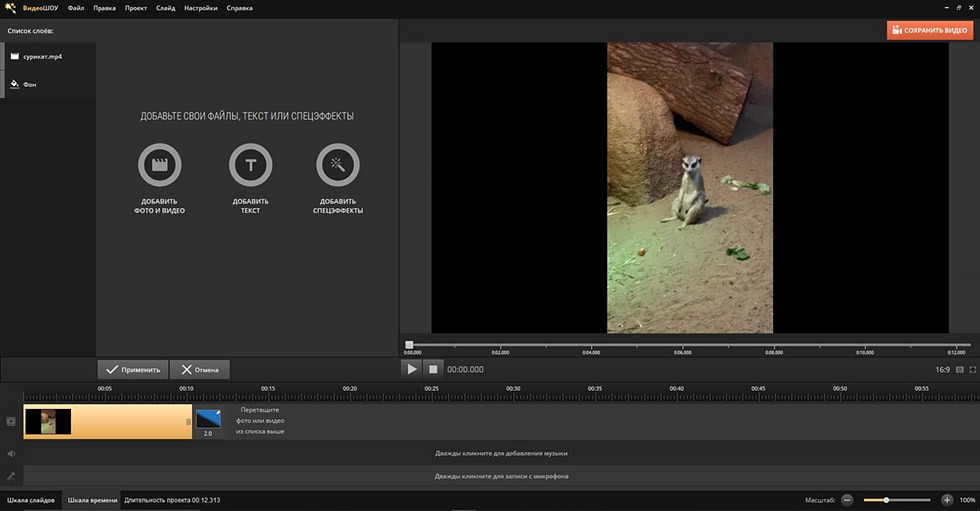
Откройте редактор, чтобы добавить текст или картинки поверх видео
Добавим текст к проекту. В примере видео из зоопарка с мило сидящим сурикатом. Нажимаем в меню «Добавить текст», выбираем стиль и вводим нужную подпись, меняем ее размер.
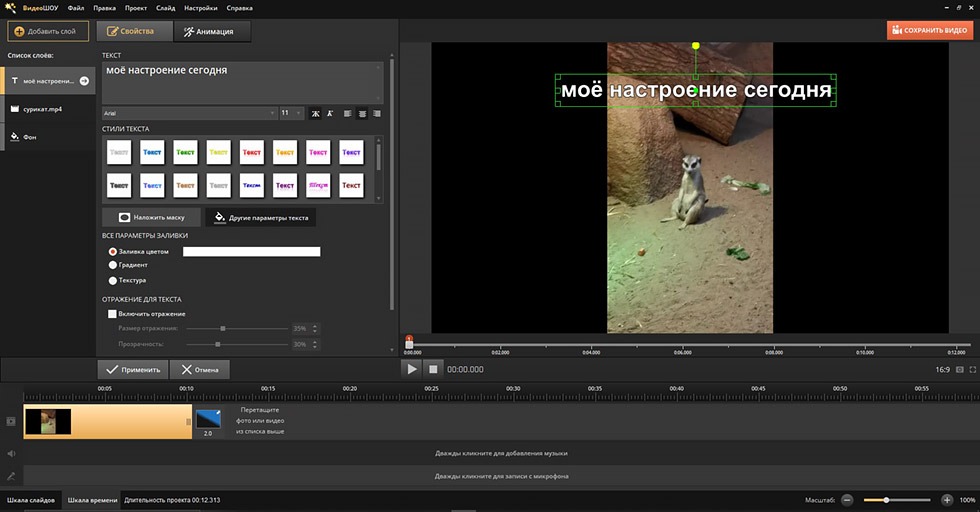
Добавьте текстовый слов и выберите подходящее оформление
После жмем «Применить». Чтобы видео было более смешным, добавим какой-нибудь звуковой эффект. Это можно сделать несколькими способами.
В программе имеется коллекция музыки, из нее можете выбрать подходящее музыкальное сопровождение. Есть вариант добавления собственной озвучки, используя микрофон. Мы решили применить аудиомем из TikTok. В интернете нашли звук по ключевым словам «скачать аудио я в своем познании преисполнился» и загрузили на компьютер.
Переходим в приложение во вкладку «Музыка» и добавляем файл.
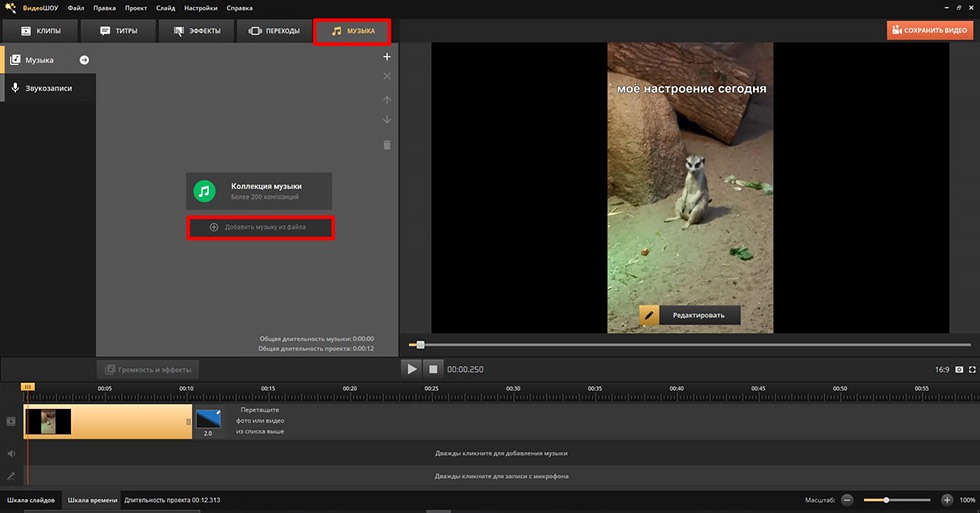
Загрузите смешную аудиодорожку, чтобы озвучить ваше видео
В открывшемся окне находим аудиозапись и выбираем ее. Звук автоматически прикрепляется под видео на монтажном столе.
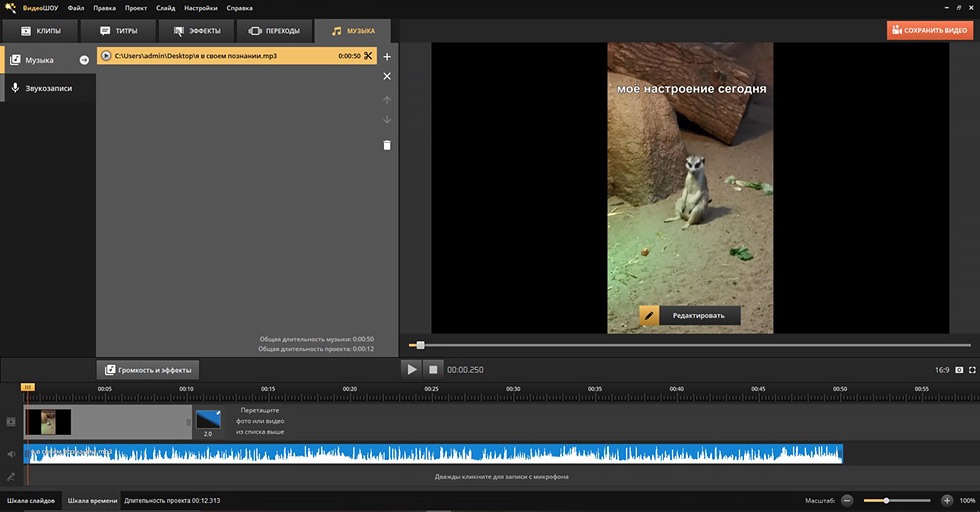
Обрезать звуковой файл можно прямо на монтажной шкале в нижней части экрана
Выгружайте результат через оранжевую кнопку «Сохранить видео». Мы выбрали «Сохранение видео для публикации в интернете», чтобы подготовить его для загрузки на Youtube. Отстраиваем качество записи и кликаем «Конвертировать».
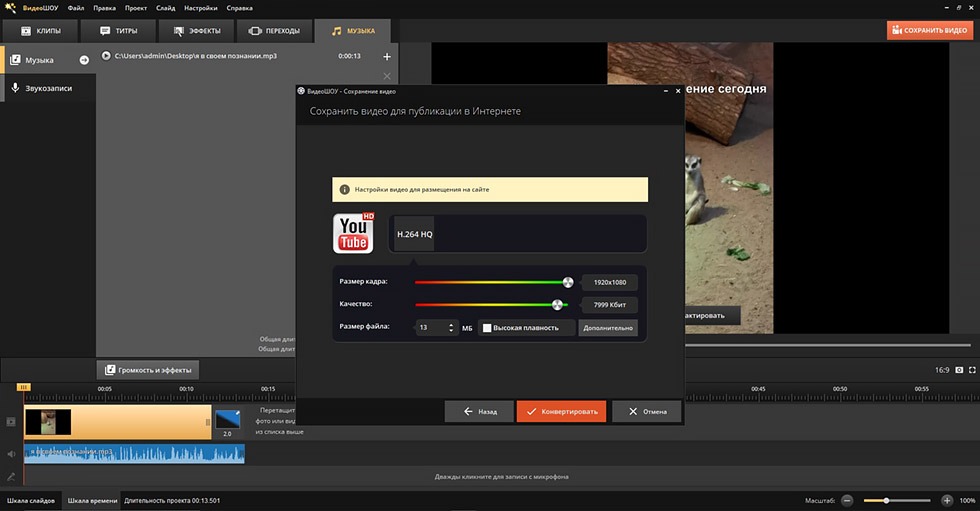
Вы можете сохранить видеофайл, конвертировав его под требования Ютуба
Собственный видеомем готов!
Заключение
Теперь вы знаете, что такое мемы, где их искать и как создавать видео с мемом. Такие навыки позволят развивать свой блог, смешить друзей или использовать видеомемы в бизнесе. Чтобы качественно и быстро создавать видео, скачайте ВидеоШОУ бесплатно по ссылке ниже. Благодаря русскоязычному интерфейсу, дизайнерским шаблонам и онлайн-учебнику, вы легко освоите программу на профессиональном уровне и сможете создавать шедевры.
